我在沒有NAS之前,我買了大大小小的硬碟,隨身硬碟,USB隨身碟,SD卡之多.....現在全部高裝檢看起來實在是非常驚竦。
同時我也是一個很注重資料安全性的人,從居家安全監控以及公司的資料,我都有一種隨時備份的習慣。
儘管我現在的設計公司還是小公司,沒有能力購買高階的資料管理設備,但是現在不做一點基本保全的話,難保有個萬一,讓自己公司的資料受到損害,我心理都會很難受的,所以這一點錢還是得要花的。
之前我所介紹的種種商品,都是為了因應我的這樣吹毛求疵的需求下產生,當然我會在預算上以及功能上追求非常好的平衡也就是C/P值的平衡,所以不斷尋尋覓覓的找尋適合的那個周邊,一旦用了之後,就會認定會長時間要使用的工具了。
當然,Apple也是目前我最適合的工作設備之一,這也是我會變成"蘋果禁衛軍"的原因之一了。
而先前添購的公司的Synology DSM 210j差不多時間也到了汰換的地步了,他到現在還是Work Fine,其實是因為自己想要換更好的機器來提升公司的效率。
現在剛入手Synology DS212j就遇到泰國淹大水,硬碟大漲價來亂,真是讓人受不了~!
雖然硬碟價格高漲,我還是想辦法準備了兩個3TB的硬碟來做公司的RAID。
說到Raid這真是吊詭,我想要整合全部的零散硬碟,買了個大容量的硬碟後,卻又擔心全部的雞蛋放在同一個籃子上面,所以又在這個籃子裡面放了兩倍的雞蛋,這種心態真是令人糾結,誰叫硬碟不像雞蛋一樣,不要摔就不會有事,是運氣不好就會出事。
當然所以用了兩顆硬碟來交互掩護,在其中一顆硬碟受到損害的時候,就可以確保資料的安全,我可是將硬碟的安危放在比我生命更高的地方上頭啊,沒有辦法,裡面每個檔案都是客戶交辦的資料,每個資料都是對我的一個信任。
簡單的介紹DS212j的外觀,真的很簡單的介紹就好了,因為網路上關於他的消息以及外觀介紹並不少,不需要多我一個人在錦上添花了。
(下圖左:DS212j / 下圖右:DS210j)
DS212j外觀是跟以前比起來稍微胖了一些,原因是風扇比以前更大顆了,大顆風扇有一個好處就是輕輕一吹,就可以輕鬆散熱,不需要像小風扇一樣那麼賣命吹了。
線條可洗練不少,可以看的出來設計上面簡約許多,不過看起來高檔以及精緻。
跟DS210j相比較起來,看不到前方面板的USB 插頭了,也就是說,現在要直接透過DS212j來備份資料可能要放在後面的USB插座了。
其實我從買了Synology DS210j後,我也從來沒有用過前面的USB插座,因為雖然我信任我購買的東西,但是沒有看到資料在裡面"備份"的過程,我實在無法接受,相信各位也無法接受吧?
所以我通常都是透過MacBook Air透過網路來將資料放置到我的DS210j中,反正現在區網網芳這麼方便,甚至我在外頭還可以透過遠端的File Station來放置我的資料!
看得到東西複製過去,這樣真的比透過USB或是燈號閃爍而你看不到資料有沒有複製過去,更加讓人放心。
讓我比較開心的是,DS212j所附贈的網路線的接頭感覺很紮實,我想Synology非常清楚的意識到,NAS的生命價值就是在於網路,使用者一個不小心的觸碰,有可能讓遠在天邊的客戶無法下載資料,這樣造成的損失可不是小事情。
將DS212j放在曾經是DS210j的家中。
前面說到了,我經營的是一家設計公司,所以我會使用這一台NAS來跟客戶的傳輸圖檔以及影片。
相信大家都知道,我是個懶人(搔頭),所以我很怕在網通上面做許多的設定,因為我不是這方面的專家,我也知道要將專業的事情給專家做,說比做的簡單許多,因為給專家做就要收專業費用,小公司能做的就是減少生產成本,降低經營費用。
首先先說一下安裝的方式好了,一買來就是很簡單的殼子,機體某個部份前後交錯一下,就可以輕鬆的打開NAS了。
放置硬碟的部份也簡單到爆炸,只要將兩個硬碟放進去就好了。
拜託,記得鎖上螺絲,NAS再怎樣好用,都不可以不在乎安全性的,如果兩顆硬碟受到嚴重衝擊也是很不好的。

闔上蓋子後,記得後面的螺絲也請上鎖。

這時我又發現一個Synology可愛的地方了。
裡頭的硬碟基本上只需要8顆螺絲,外面只需要2顆螺絲就可以了,但是他袋子裡頭卻有10顆硬碟螺絲以及3顆外盒螺絲,所謂的細心就是從小細節的地方發現的,真的值得鼓勵。
到了我最討厭的步驟了,安裝系統這個步驟,我網通很不好,我大部份的時候都是胡亂操作,通常都要瞎貓碰上死耗子,我才會設定成功。
你或許會問我 : "你不是已經有用過DS210j了嗎?"
是的我就是用過了N年了又是網通小白癡,你說我還會記得住如何設定嗎?
因為追求環保的關係,Synology沒有附上紙本說明書,可裡頭有個光碟片,我就索性放在公司裡頭的iMac中設定了。
其實我更希望Synology可以送1~2G隨身碟啦~既環保,隨身碟又可以重複使用,每次拿出來又會讓使用者更有印象,增加品牌忠誠度,不亦樂乎?(其實是我自己想要.....XD),至於那個光碟片,剛買回來或許會用過一次,以後也就"永久封存"了,也是可惜,是吧.....。(拋媚眼)
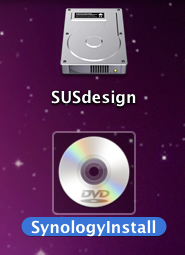
光碟片裡頭映入眼簾的就是我看不懂的東西,應該就是PC的自動執行程式,裡頭看到一個資料夾是"MacOSX"的資料夾。
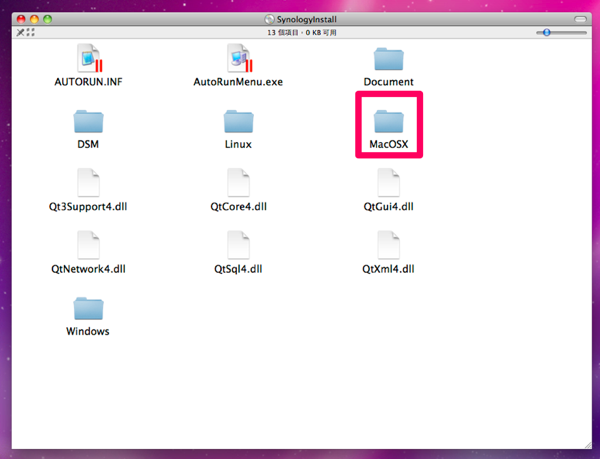
Bingo!就是妳了,打開來就是一個Mac 的"DMG"檔了。
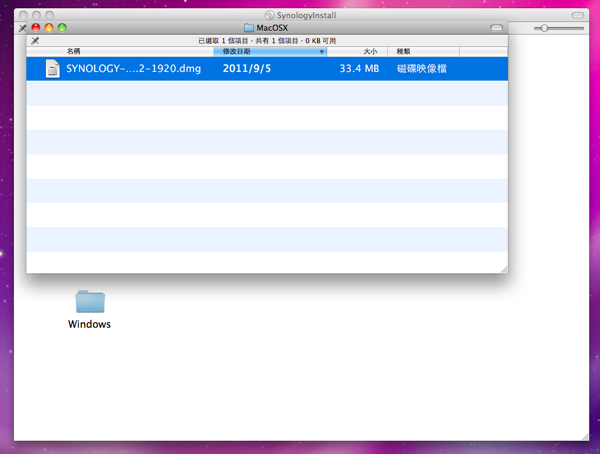
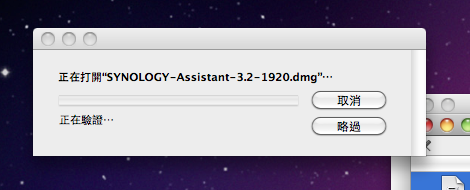
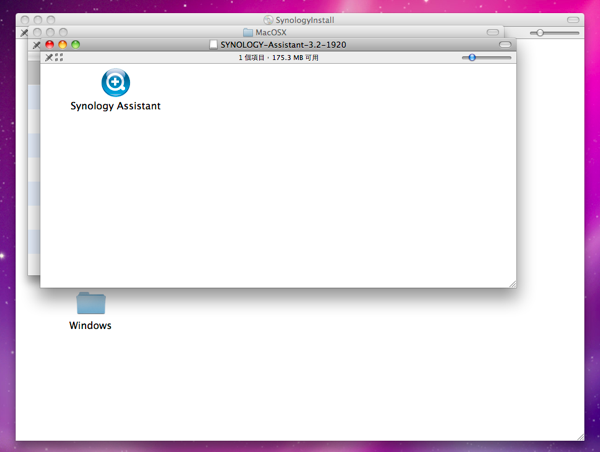
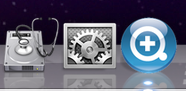
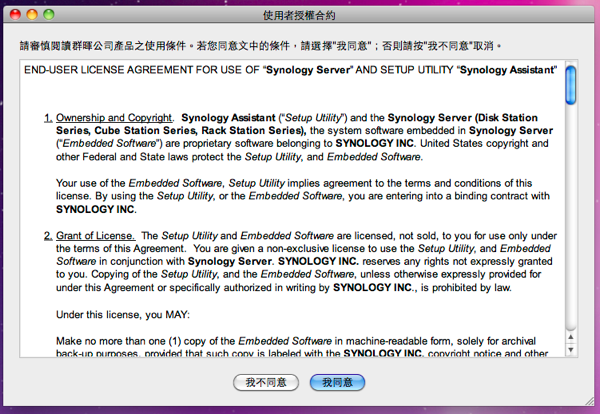
至於上方的"Document"就是那個說明書了,如果有文件需求的朋友,也可以從裡頭看到好多種語言的說明書了。
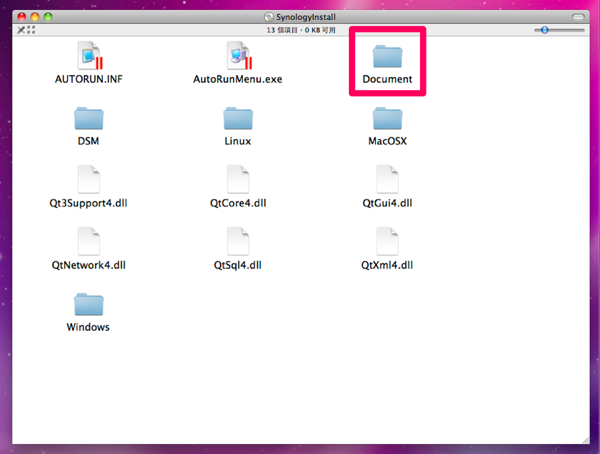
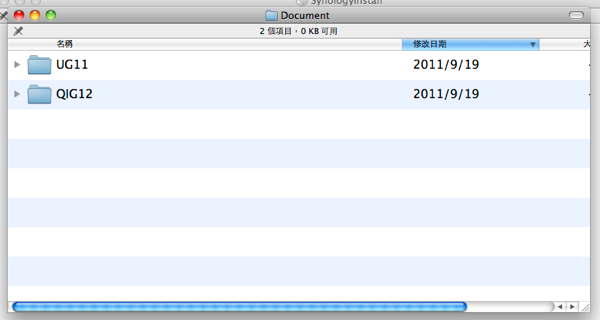
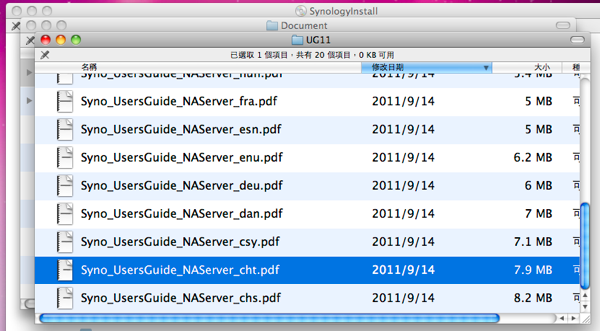
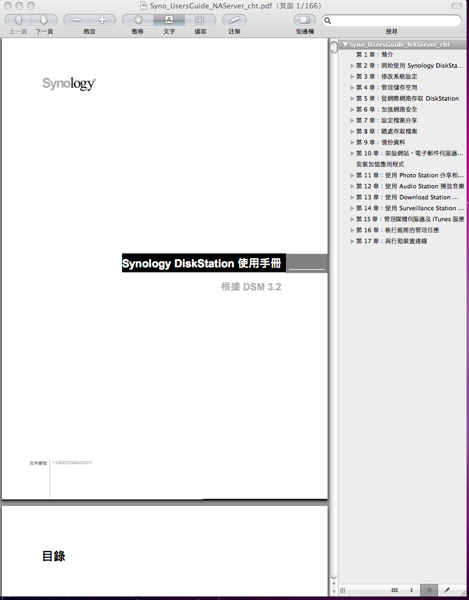
設定非常簡單,只要你連上DS212j的網路線是正常的,基本上都會在網路搜尋裡頭找到,我這邊也簡單的找到了,如果沒有找到,是客服忙線中,請稍候再撥....不!是DS212j還沒透過網路線連到網路上頭而已,等一下就會找到了。
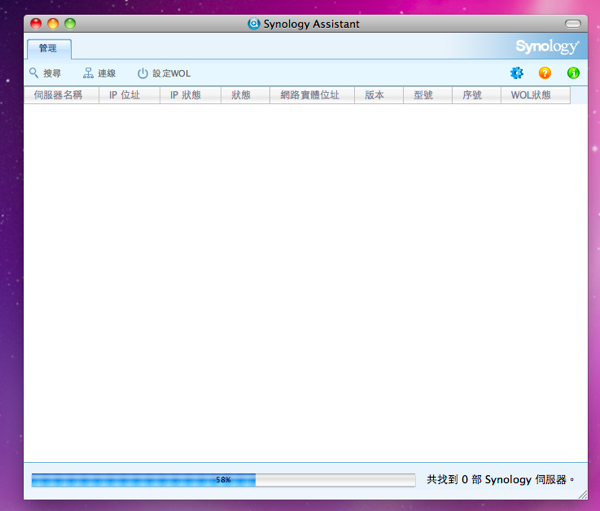
用這台NAS每每都會讓我覺得我是網芳小天才,但是只要離開這一台,我到別的地方或是用別台電腦光是要設定如何上網,對我來說都是一種煎熬(擦汗)。
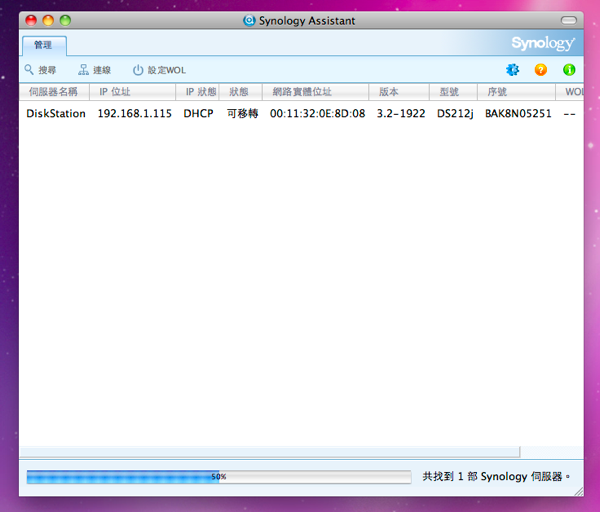
找到DS212j之後,我們就試著將DS212j點兩下,他會跳出瀏覽器,直接透過瀏覽器的方式操作整個NAS。
因為是一開始的新機器,所以我們要先安裝DSM系統進去。
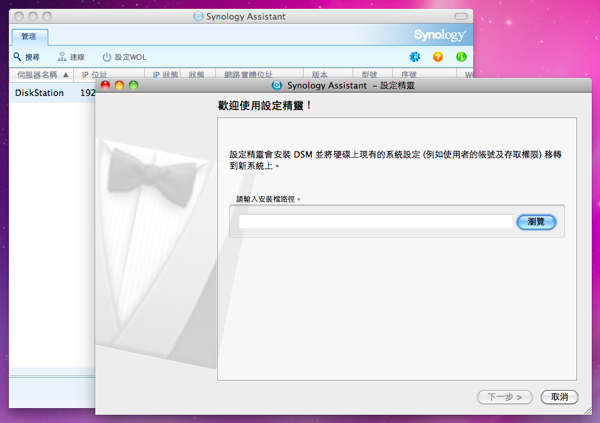
就直接選取光碟裡頭的"DSM",也就是這一台DS212j的作業系統了。
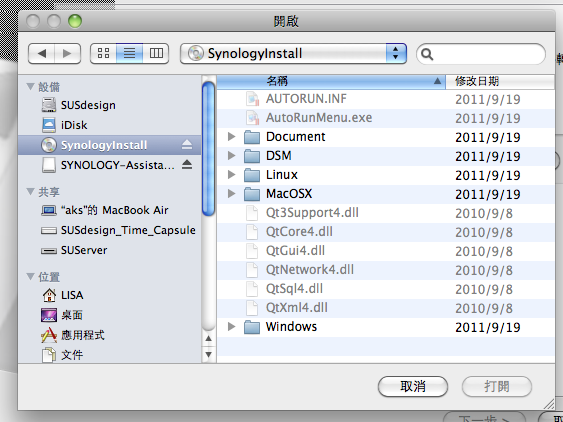
我們這一台是DS212j,所以不要選錯唷。
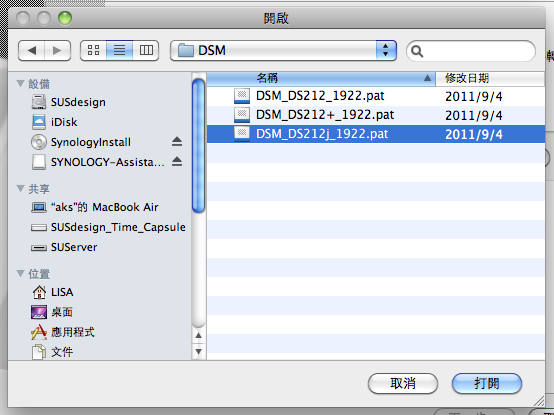
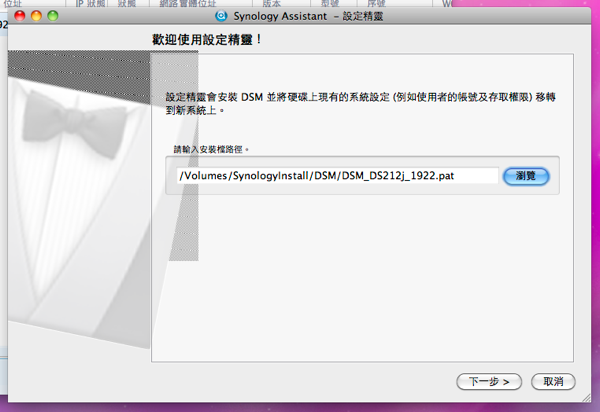
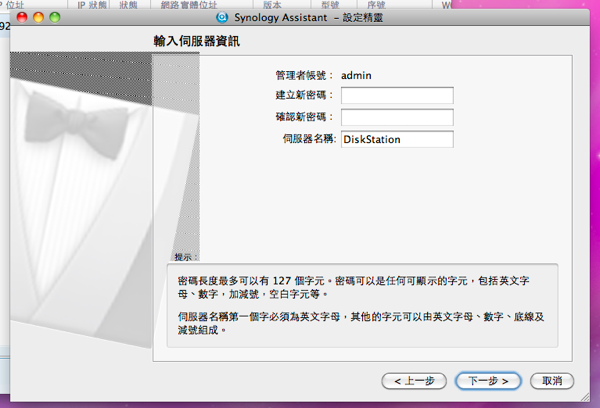
順便將這一台DS212j命名了,不用擔心,這是可以改的。
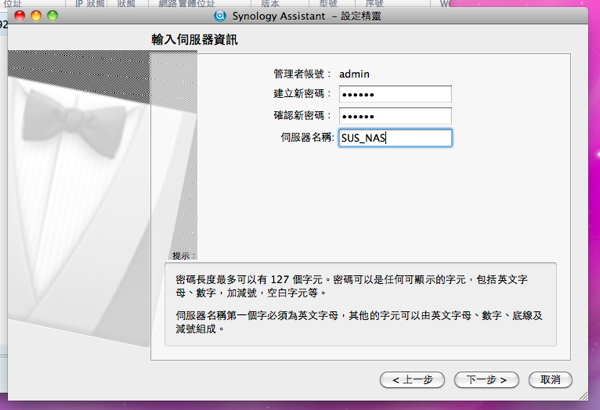
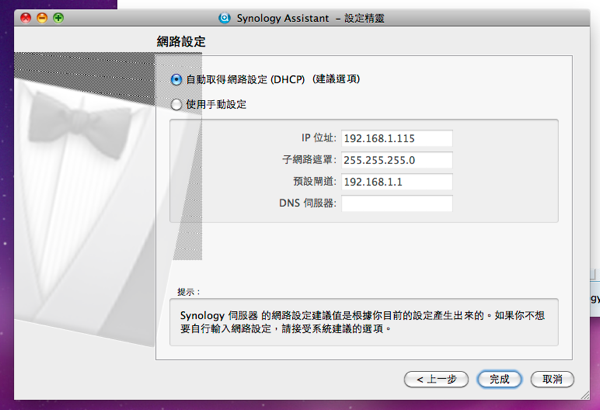
然後就讓她安裝一次...請耐心等候,去上個廁所先。
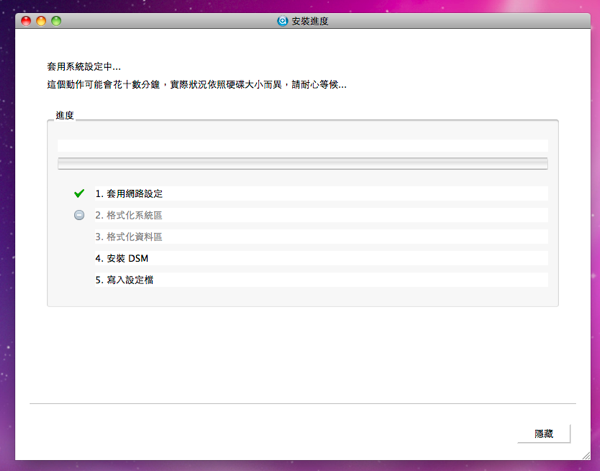
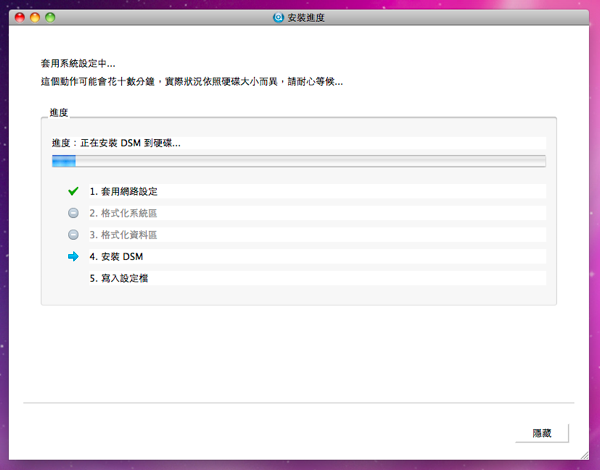
廁所上完後,距離完成還有一點時間,先來打部落格文章....。
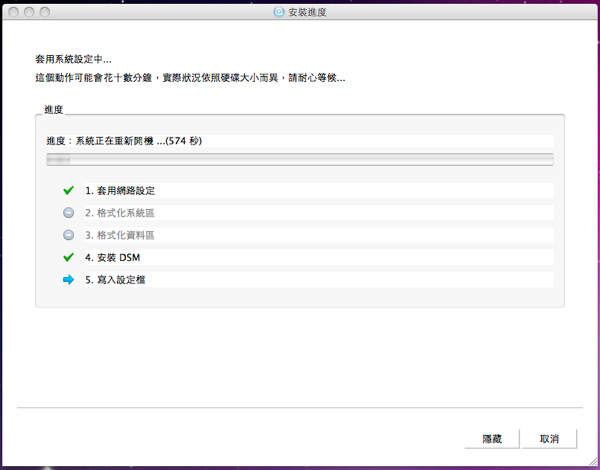
既然第一次安裝新的硬碟,當然要給他格式化,畢竟到人家家裡來作客,當然要了解一下當地民情習俗,我想是一種禮貌(XD)。
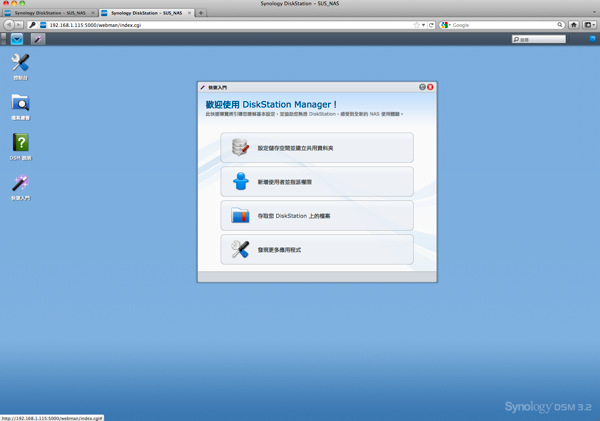
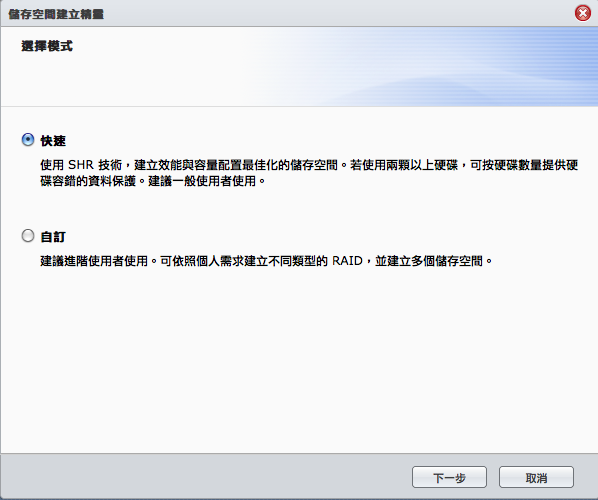
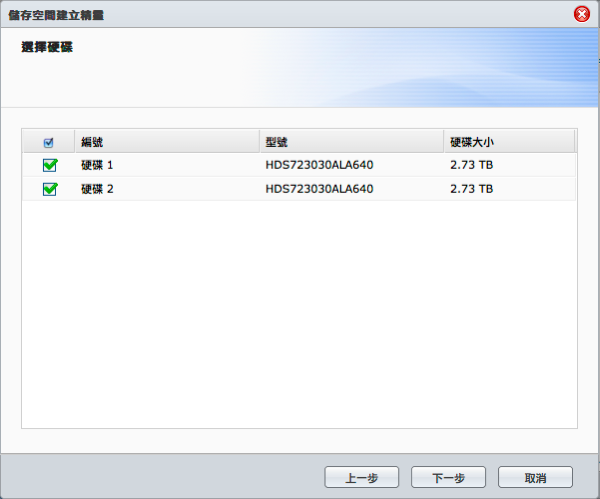
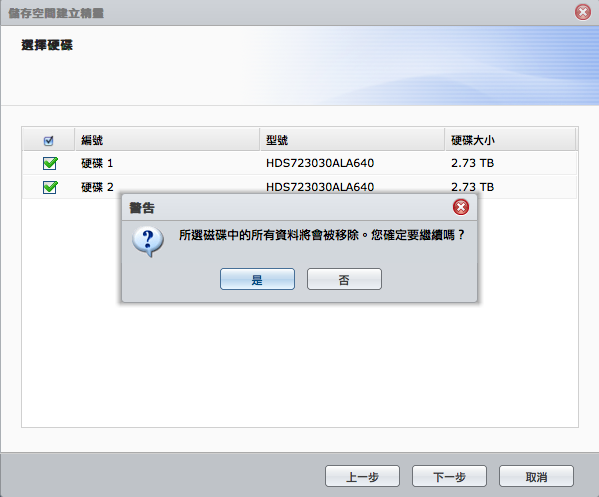
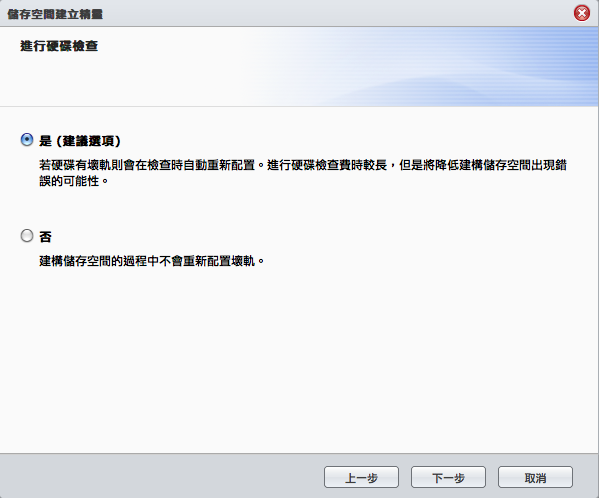
再去上個洗手間好了....頻尿.....XD。
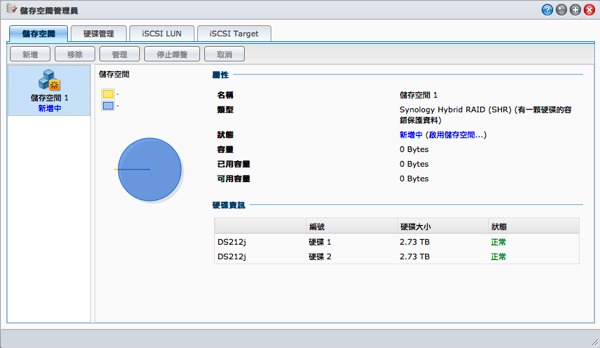
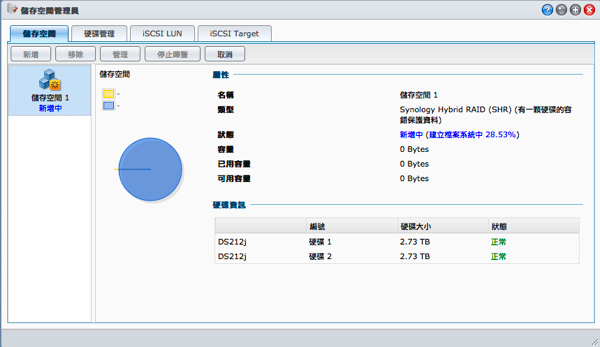
當然基本的設定搞定之後,我們當然要開始設定一些公司內的部份了。
首先先設定資料夾的部份,我這邊就先設定一個名叫"Share"的資料夾,然後也設定了一些相關的權限設定。
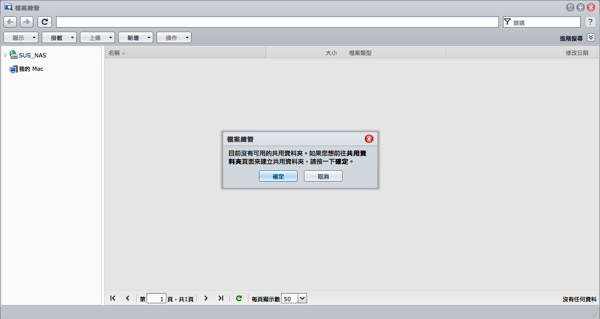
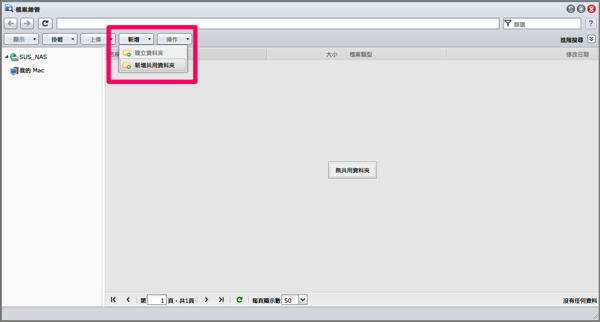
帳號的部份,我習慣將Guest所有權限關閉,我先設定公司對內的同事需要的帳號以及密碼,我這邊需要開幾個帳戶,至於帳戶的資料夾權限因業務性質的不同,有所不同,總不能讓所有人都看到公司的所有資料吧?
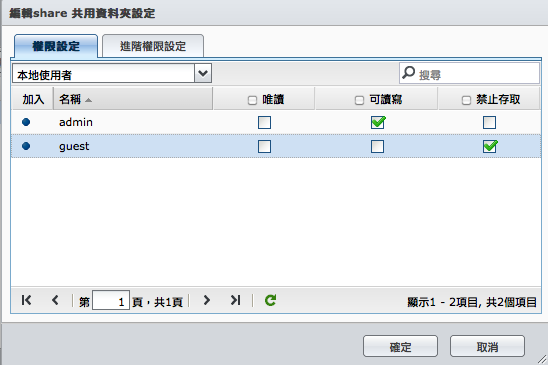
至於帳戶部份我習慣用公司裡頭員工的人名來做設定,但是這邊為了要讓大家了解這台NAS多好用,所以我暫時用職位代替,方便各位了解。
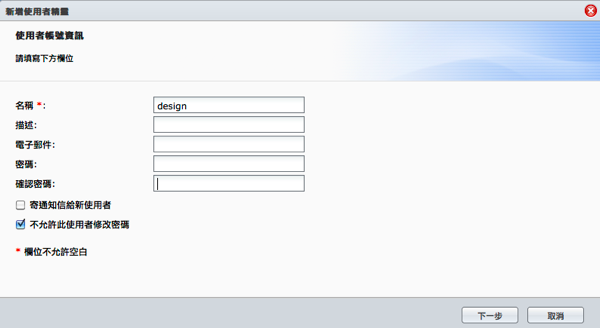
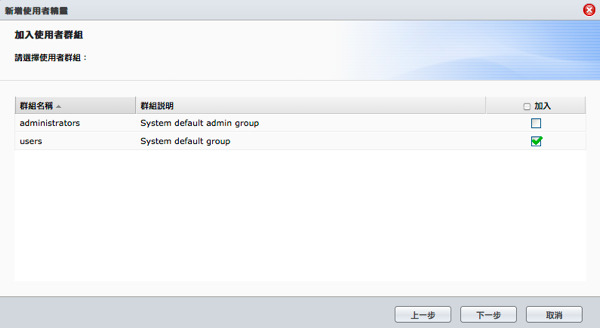
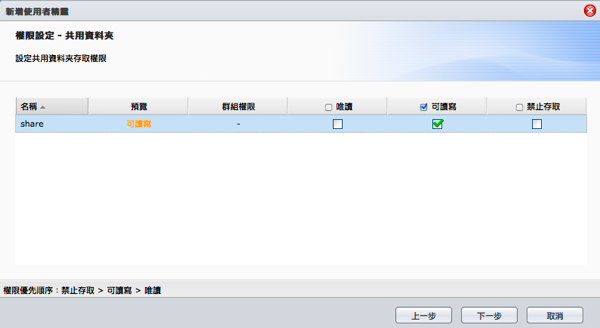
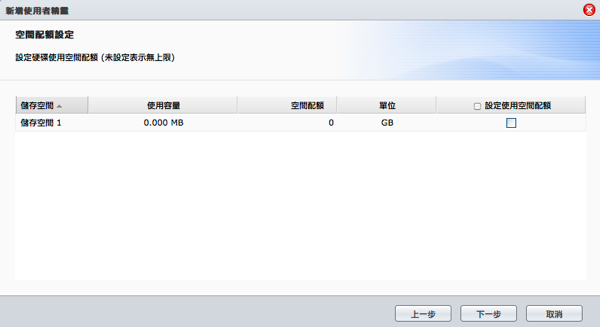
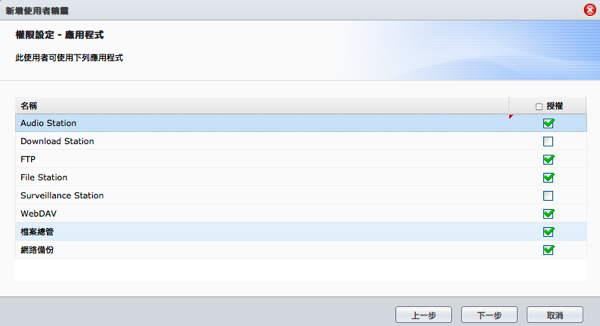
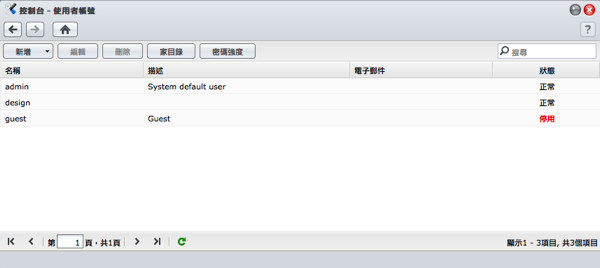
另外是外部帳號的部份,我這邊就趁這一台DS212j還是熱騰騰的時候,我就開個帳戶來試試看,Synology DS212j提供了很棒的分享權限功能給我,我才剛跟某個客戶簽下合約來,就可以先開個上下載權限給他,同時也可以設定某個容量是他上傳的容許值,這樣不僅僅可以讓客戶可以輕鬆的利用瀏覽器來上下載資料,我也可以同時間將設計的進度與他同步,就不一定要天天去客戶那邊報到了。
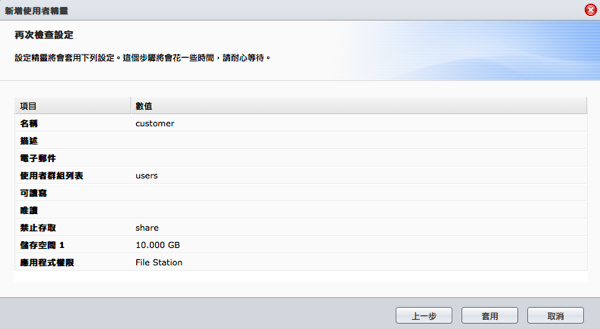
很多人以為FTP是簡單的東西,但是對於有些人來說可能是非常痛苦的一件事情,其實也包括我.....(羞),但是我認為只要會用電腦的,大概都離不開使用瀏覽器這個東西,其他的東西我都覺得不見得會用到,但是瀏覽器是絕對會被用到的一個東西。
當然我可沒有要跟FTP相比較,我只是因為懶惰,所以我喜歡用最簡單的事情來幫自己解決麻煩而已。
所以我用Mac開瀏覽器幫客戶開個外部帳號以及密碼,至於你要不要將密碼讓客戶可以輕易更改,隨便你,但是通常案子結束後,我都會將帳戶做個停止的步驟或是暫停,避免有任何資安意外。
這邊我幫客戶弄的是"Customer",當然我不會這樣命名,這樣很奇怪吧?這樣做同樣是要讓各位清楚知道我在做什麼而已。
然後我所有功能只打開"File Station",Synology 的DSM作業系統,個人最可愛的地方就是界面還蠻清爽的,比較不會有那種工程師的氣味,也希望他們可以越做越人性化,因為這絕對是個趨勢,光是看iPhone把Win Phone打的落花流水就知道了,簡單易上手,不只是只有工程師或是資工背景才會輕易上手手的機器才是最後的贏家。
至於file station這個功能我不想要去跟網路硬碟如DropBox來相比較,畢竟一個硬碟在我自己的工作室網域中,另外一個是在網路的某個人家裡頭,現在個資法非常敏感時期,能夠將一點點主導權放在自己手中,或許心裡面會比較踏實一點。
DropBox是一個很好用的服務,推薦各位也可以試試看,但是若是牽涉到公司的重要資料,我個人習慣會用私人的NAS來交流資料,包括客戶給的資料以及我要給客戶的資料,我先前在北京出差的時候,位在台北的設計同仁完成了客戶影片的毛胚稿件,客戶等不及我回國燒錄光碟,急著要給大老闆先過目一遍,我就趕緊在網路上先透過遠端遙控的軟體先將將影片放進NAS當中,然後讓客戶可以透過瀏覽器下載資料,NAS也可以輕鬆的將資料呈現給客戶看。
重點是我人在北京,可客戶以及資料在台灣。
想到這邊,我都覺得很開心,儘管其實早期有很多方法也可以達到類似的效果,但是讓我驚艷的是"簡單"。
是的,這一台DS212j NAS的使用就是主打"很簡單"。
既然是蘋果禁衛軍,我當然公司裡頭是全套用的都是Mac系統以及iDevice的環境,Synolog也注意這樣的市場變化,所以也很認真的將iDevice以及Mac的使用者也考量進去,無論是形勢比人強還是說Synology本身就有這樣的計畫,總之,這個DSM3.2是更讓我們親近的用iPhone以及iPad上頭的時候,不需要再用冷冰冰的界面或是近似MS的界面來使用。
這也是我個人的經驗,有一次客戶說要給我一份很重要的影片檔案,檔案是算G的,要我馬上收資料,我那時人在喝喜酒,身上也沒有帶MacBook Air,沒有辦法馬上收到資料,那是又禮拜五,我該怎麼辦呢?
所以我就透過iPhone 3GS(那時後只有3GS....),在外頭用Safari遠端打開家中NAS的網址後,出現的畫面是DSM 3.2特有的操作界面。
我就簡單的模擬一下先前的方法,我的客戶是法律相關的,這邊就暫時用個"law"來當作客戶的代號,然後同樣的設定密碼,他會再出現一次"確認密碼"的部份,我再打上相同的密碼後,設定也就順利成功了。
至於權限的部份,按下"Law"之後,就會出現設定權限的選項,只要將需要開放的權限開給客戶就可以了,所以就是這麼簡單,而且這一切都在手掌中,真是令人開心。
我個人有點小小的習慣,就是只要是跟公司有關的業務,我一定是會放在公司的儲存媒體中,並且會有多重備份的習慣,這不曉得是不是心理作祟,總覺得事情都在掌握中的感覺真的很好。
至於利用iPhone以及iPad上頭來操作的話,現在又有支援直接使用iPhone/iPad可以超級簡單開放權限給客戶或是工廠取用資料,就算現在常常出國的我來說,開放權限甚至不需要打開MacBook Air也可以了!
我公司裡頭不像大公司一樣有很多電腦,但是加起來也有了四台 Mac機種,從小到Mac mini Server到iMac,每個電腦裡頭都有許多公司重要的設計資料,總共公司裡大大小小的硬碟資料加起來,這邊說的是電腦本體的部份,大概有2TB左右;至於外接硬碟的資料現在都早就會放在NAS裡頭作備份了。
所以這也是為什麼要用大容量硬碟且又有RAID的功能,這絕對不是要滿足虛榮心啊~是真的資料不能有任何差池的。
所以我進入了DS212j之中,開啓了Time Capsule的功能,我一口氣設定四台Mac設備以DS212j作為Time Capsule的目的磁碟。
因為實在真的太簡單了,寫文介紹似乎有點多餘,但是為了讓各位更可以清楚了解,所以還是跟大家介紹一下方法好了。
首先先到DS212j中先設定給Time Machine的位置,也就是要儲存的資料夾。
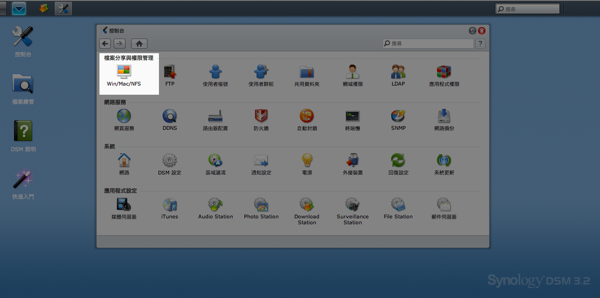
進入Mac的檔案服務中
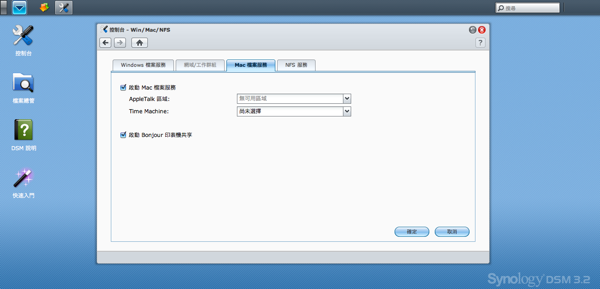
選擇你要存放的備份位置。
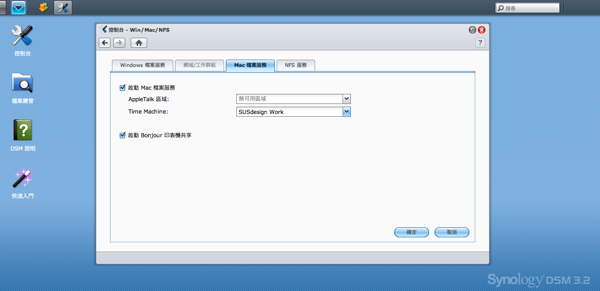
然後前往蘋果本身的備份中心,也就是Time Machine的部份來設定。
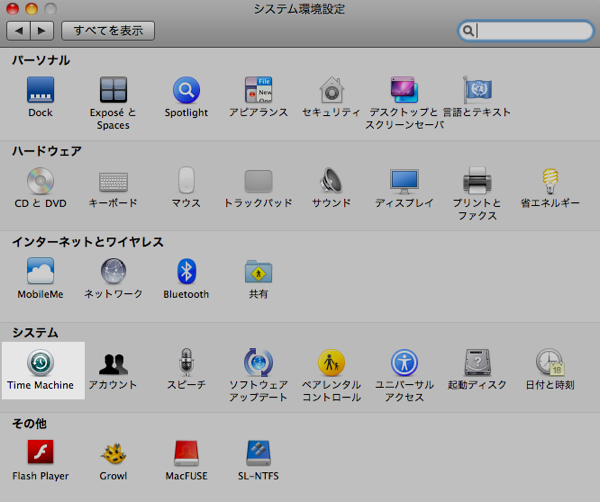
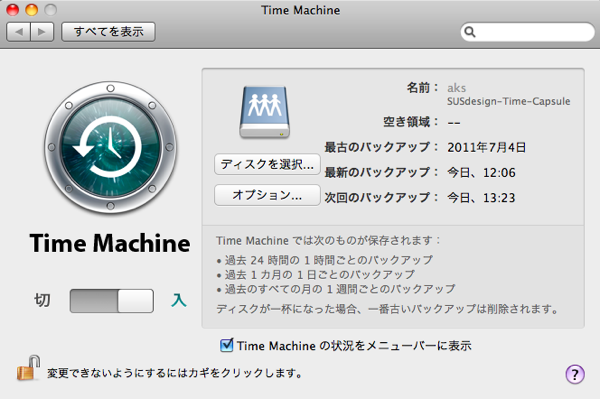
只要指定儲存位置即可直接透過區域網路備份。
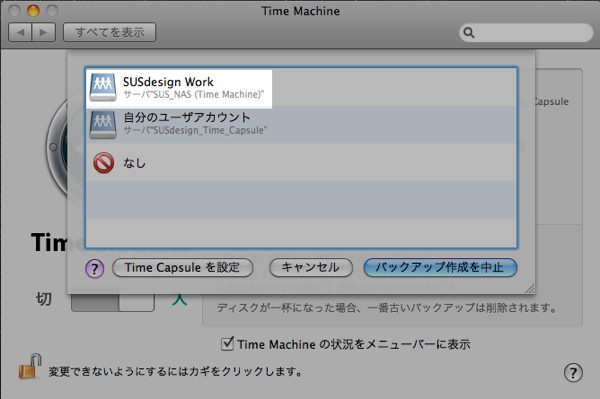
先前我用的是2TB的 Time Capsule,其實也蠻好用的,但是Time Capsule有一個問題就是如果要升級硬碟就得要破壞掉保固的部份。
而如果用NAS來備份,效果是同樣的,維護硬碟起來就比較簡單一點,等於各位就不需要多買一個貴鬆鬆的Time Capsule來備份了。
更何況NAS本上就有RAID的能力,所以如果Time Capsule的一個硬碟故障的話,就整個壞掉了,但是如果是NAS的某一個硬碟故障的話,再換一個硬碟就可以了,更加的安全。
另外DS212j同樣支援AFP功能,我這邊是使用區網的方式來呈現。

首先先按上方的icon或是鍵入蘋果鍵+K,就會出現輸入的空間,只要打上當初設定的區網位置,如192.168.XXX.XXX就可以透過Finder連線到DS212j中,我這邊暫用192.168.1.119的位置呈現給各位看。
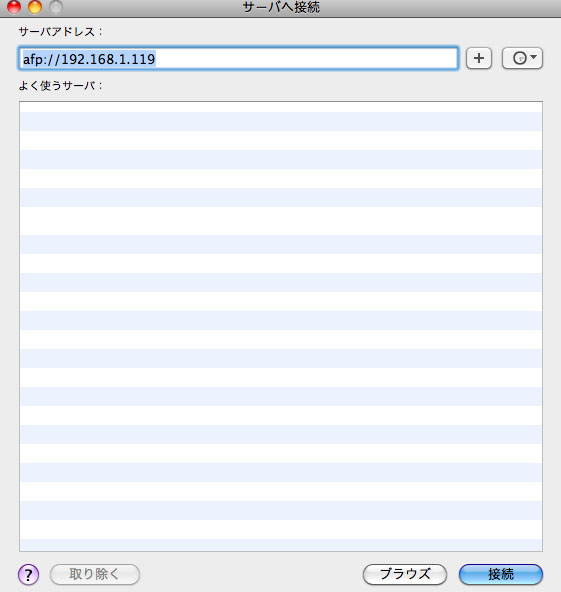
就可以使用NAS就好像使用電腦裡的東西一般。
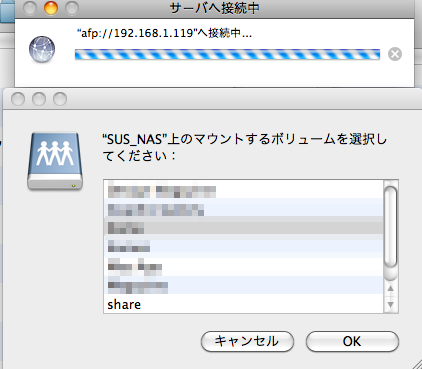
桌面上頭就會有個磁碟部份可以使用了。
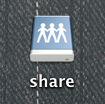
進去裡頭就跟進去自己電腦裡頭的資料夾一樣的方便。
多虧現在區網達到Giga的程度,連線傳輸的部份也蠻符合目前檔案需求的。
就算我現在用的是iPhone 4S的拍照以及影片檔案都很大,傳輸的部份也蠻順暢的。
在區域網路中的使用上,基本上跟我在使用其他電腦資料沒有不同的狀況。
這樣一來,不僅僅公司上下全部的蘋果電腦裡頭的資料有DS212j來保全了,而且又有空間可以放置公司可以互相交流的資料,當然也包括了私人帳戶儲存空間的資料,最後一來又是可以給網路上公用的資料夾。
而我卻不需要使用複雜的伺服器作業流程,最起碼省下的學習時間,真的是無價。
當然這一台NAS裡頭還有很多的功能,我如果一口氣全部要講完,大概會寫到2013年,所以就先跟各位分享我最常用這台NAS其中一部份的功能。
=====================================================
結論:
我自己雖然也有Mac Mini Server,但是基本上用Synology DS212j來做權限帳戶的設定實在是太方便了,很多事情反而我都會透過DS212j來代勞,Mac Mini Server能處理的工作雖然比DS212j強,但是冷冰冰的Mac mini Server設定讓我對於DS212j的感覺更是輕切許多,所以至少在跟客戶以及廠商的檔案資料交流上面,我全部交給設定簡單的DS212j,客戶也減少學習上傳門檻,實在是一舉兩得。
對於我這個懶人來說,簡單的設定,輕鬆的分享以及資料的取用,是我最基本的渴望,至於其他的部份,我要的部份這一台機器已經能夠滿足我了90%,至於如果要更高的效率,我想我會等到公司的規模再大一點後,我再來幫公司選購4 Bay以上的機器,讓私有雲的部份更完整,可以取代我的後宮硬碟三千G.....(冷)。
優點:
效能大幅度提升,不僅僅是機體硬體上面整體效率提升,群暉科技也在軟體上頭下足了功夫,讓上傳下載的效率更好。
DSM 3.2也大幅提升了,不過寫這個文章之時,發現了DSM 4.0又要發表了,怎麼會有這樣積極的廠商呢?或許是同行的競爭很激烈吧?我們拭目以待。
缺點:
其實以性價比來說,似乎沒有什麼可以拿來說缺點的部份,因為所謂的缺點,都在更高階上頭的型號都解決了,我想,這是群暉科技所刻意做的"市場區隔"吧?
硬要說的話,就是體積跟DS210j相比是略微胖了一些,但是看在效率的提升,又加上超簡單DSM 3.2,實在沒有什麼好雞蛋裡挑骨頭的了。
Synology DS212j哪裡可以買?
